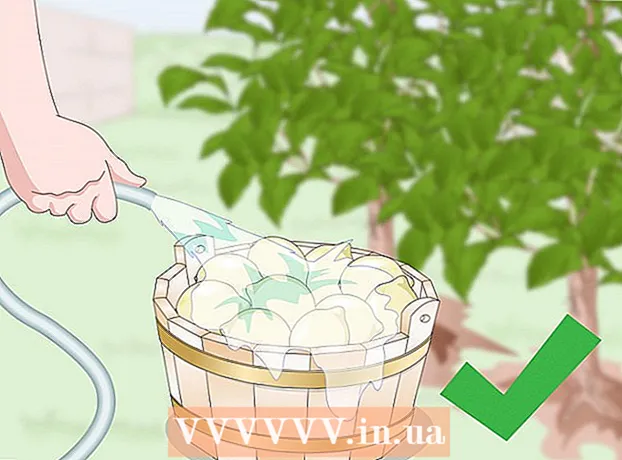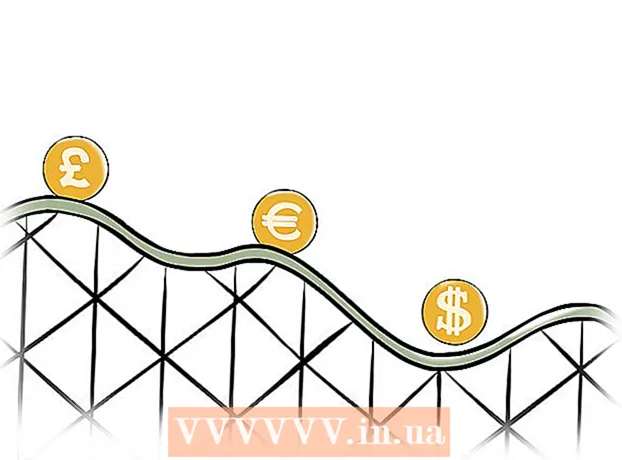Schrijver:
Roger Morrison
Datum Van Creatie:
28 September 2021
Updatedatum:
1 Juli- 2024

Inhoud
- Stappen
- Methode 1 van 3: Op iPhone
- Methode 2 van 3: Op een Android-apparaat
- Methode 3 van 3: Op een computer
- Tips
- Waarschuwingen
In dit artikel laten we u zien hoe u meldingen op Facebook (een voor een) kunt verwijderen vanuit het menu Meldingen. Dit kan op iPhone, Android-apparaat en computer. Houd er rekening mee dat u niet meerdere meldingen tegelijk kunt verwijderen.
Stappen
Methode 1 van 3: Op iPhone
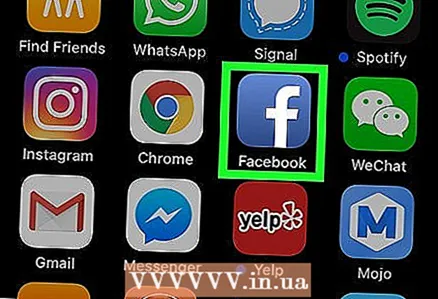 1 Start de Facebook-app. Klik op het witte "f"-pictogram op een blauwe achtergrond. Als u al bent ingelogd, wordt uw nieuwsfeed geopend.
1 Start de Facebook-app. Klik op het witte "f"-pictogram op een blauwe achtergrond. Als u al bent ingelogd, wordt uw nieuwsfeed geopend. - Als u nog niet bent aangemeld bij uw Facebook-account, voert u uw e-mailadres (of telefoonnummer) en wachtwoord in en tikt u vervolgens op Aanmelden.
 2 Tik op het pictogram Meldingen. Het ziet eruit als een bel en staat onderaan het scherm. Er wordt een lijst met meldingen geopend.
2 Tik op het pictogram Meldingen. Het ziet eruit als een bel en staat onderaan het scherm. Er wordt een lijst met meldingen geopend.  3 Veeg de melding van rechts naar links. De optie "Verbergen" verschijnt rechts van de melding.
3 Veeg de melding van rechts naar links. De optie "Verbergen" verschijnt rechts van de melding.  4 Kraan Verbergen. Deze optie bevindt zich rechts van de melding. De melding wordt verwijderd, wat betekent dat u deze niet meer ziet wanneer u het menu Meldingen opent.
4 Kraan Verbergen. Deze optie bevindt zich rechts van de melding. De melding wordt verwijderd, wat betekent dat u deze niet meer ziet wanneer u het menu Meldingen opent. - Herhaal dit proces voor elke melding die u wilt verwijderen.
- Afhankelijk van uw versie van Facebook, kunt u dit proces mogelijk niet voltooien op de iPad. Probeer in dit geval Facebook-meldingen te verwijderen.
Methode 2 van 3: Op een Android-apparaat
 1 Start de Facebook-app. Klik op het witte "f"-pictogram op een blauwe achtergrond. Als u al bent ingelogd, wordt uw nieuwsfeed geopend.
1 Start de Facebook-app. Klik op het witte "f"-pictogram op een blauwe achtergrond. Als u al bent ingelogd, wordt uw nieuwsfeed geopend. - Als u nog niet bent aangemeld bij uw Facebook-account, voert u uw e-mailadres (of telefoonnummer) en wachtwoord in en tikt u vervolgens op Aanmelden.
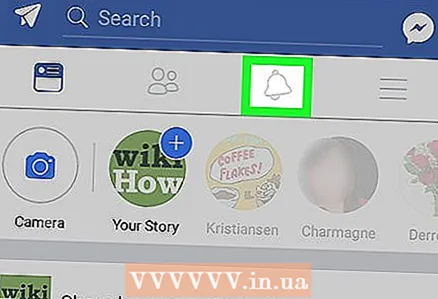 2 Tik op het pictogram Meldingen. Het ziet eruit als een bel en staat onderaan het scherm. Er wordt een lijst met meldingen geopend.
2 Tik op het pictogram Meldingen. Het ziet eruit als een bel en staat onderaan het scherm. Er wordt een lijst met meldingen geopend.  3 Kraan ⋯. Dit horizontale pictogram met drie stippen bevindt zich rechts van de melding. Er wordt een menu geopend.
3 Kraan ⋯. Dit horizontale pictogram met drie stippen bevindt zich rechts van de melding. Er wordt een menu geopend. - U kunt ook op de melding tikken en vasthouden.
 4 Kraan Melding verbergen. Deze optie staat op het menu. De melding wordt verwijderd uit het menu Meldingen en het activiteitenlogboek.
4 Kraan Melding verbergen. Deze optie staat op het menu. De melding wordt verwijderd uit het menu Meldingen en het activiteitenlogboek. - Herhaal dit proces voor elke melding die u wilt verwijderen.
Methode 3 van 3: Op een computer
 1 Open de Facebook-site. Ga naar https://www.facebook.com in een browser. Als u al bent ingelogd, wordt uw nieuwsfeed geopend.
1 Open de Facebook-site. Ga naar https://www.facebook.com in een browser. Als u al bent ingelogd, wordt uw nieuwsfeed geopend. - Als u nog niet bent aangemeld bij uw Facebook-account, voert u uw e-mailadres (of telefoonnummer) en wachtwoord in en klikt u vervolgens op Aanmelden.
 2 Klik op het pictogram "Meldingen". Het ziet eruit als een wereldbol en bevindt zich rechtsboven op de pagina. Er wordt een menu geopend met de nieuwste Facebook-meldingen.
2 Klik op het pictogram "Meldingen". Het ziet eruit als een wereldbol en bevindt zich rechtsboven op de pagina. Er wordt een menu geopend met de nieuwste Facebook-meldingen.  3 Selecteer een melding. Beweeg uw muis over de melding die u wilt verwijderen. Rechts van de melding verschijnt een "⋯"-pictogram.
3 Selecteer een melding. Beweeg uw muis over de melding die u wilt verwijderen. Rechts van de melding verschijnt een "⋯"-pictogram. - Als u bijvoorbeeld een melding wilt verwijderen over een vriend die uw status leuk vindt, plaatst u de muisaanwijzer op "[Naam] vindt uw bericht leuk: [Bericht]".
- Als je de gewenste melding niet ziet, tik je onderaan op Alles en scrol je door het menu om de gewenste melding te vinden.
 4 Klik op ⋯. Dit pictogram bevindt zich rechts van de melding. Er wordt een menu geopend.
4 Klik op ⋯. Dit pictogram bevindt zich rechts van de melding. Er wordt een menu geopend.  5 Klik op Melding verbergen. Deze optie staat op het menu. De melding wordt verwijderd uit het menu Meldingen.
5 Klik op Melding verbergen. Deze optie staat op het menu. De melding wordt verwijderd uit het menu Meldingen.
Tips
- Open het gedeelte Instellingen van Facebook om aan te geven welke meldingen in het menu Meldingen moeten verschijnen.
Waarschuwingen
- Houd er rekening mee dat u niet meerdere meldingen tegelijk kunt verwijderen.